Att uppdatera LockDown Browser är en lösning som bekräftats av våra experter
- LockDown Browser tillhandahåller en säker onlinetestmiljö för att förhindra digitalt fusk under tentor.
- Respondus-monitorn kräver åtkomst till användarnas webbkamera och ljud för icke-proctored tentor.
- Bakgrundsprogram och antivirusprogram kan störa LockDown Browser och hindra webbkameran från att fungera.
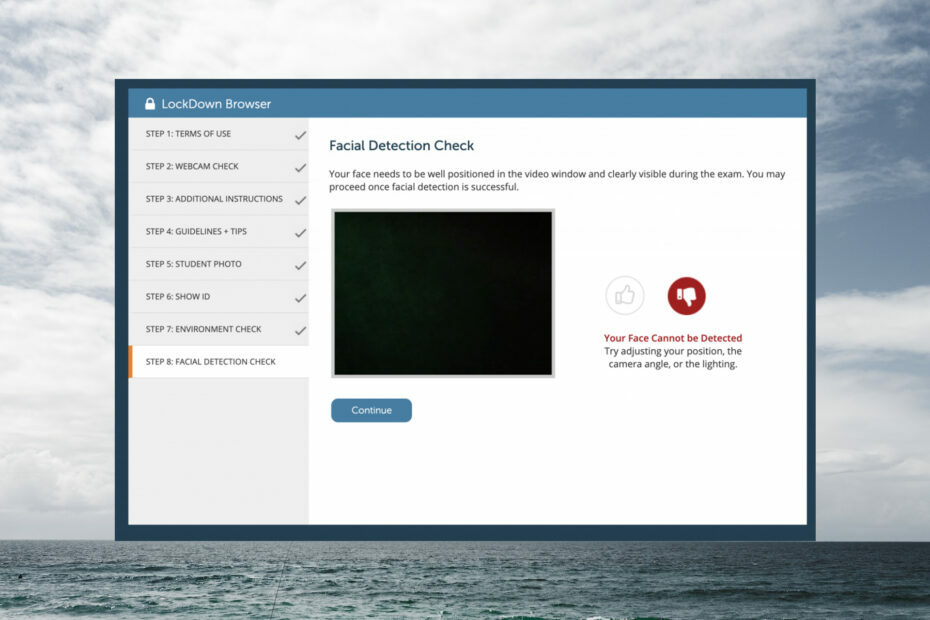
- Enkel migrering: använd Opera-assistenten för att överföra spännande data, såsom bokmärken, lösenord, etc.
- Optimera resursanvändningen: ditt RAM-minne används mer effektivt än i andra webbläsare
- Förbättrad integritet: gratis och obegränsad VPN integrerad
- Inga annonser: inbyggd annonsblockerare snabbar upp laddningen av sidor och skyddar mot datautvinning
- Spelvänligt: Opera GX är den första och bästa webbläsaren för spel
- Ladda ner Opera
Lockdown Browser är en webbläsare som används i en testmiljö som förhindrar digitalt fusk när du gör onlineprov. Användare har dock rapporterat att deras webbkamera inte fungerar på Lockdown Browser. Här är våra lösningar på det här problemet.
De flesta onlineinstruktörer använder LockDown Browser för att motverka fusk när de testar virtuellt. Webbläsaren är kompatibel med program som Blackboard, Canvas, Moodle och mer. Om du har problem installera LockDown Browser på din PC, vi har lösningar för det.
Hur testar jag min kamera på LockDown Browser?
- Öppna LockDown Browser och logga in.
- Klicka på Hjälpcenter ikonen i verktygsfältet.
- Välj Webbkamerakontroll.
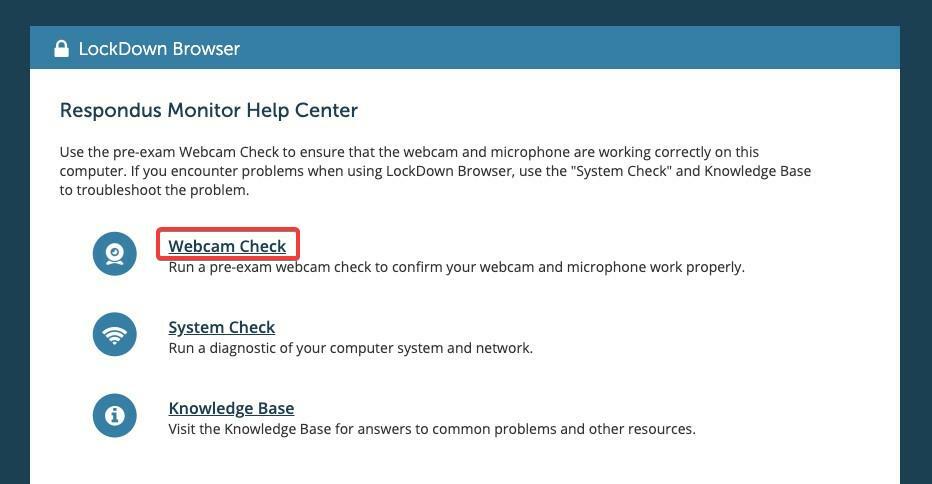
Här kommer LockDown att kontrollera om din webbkamera upptäcks. Användare kan ändra sin webbkamera från en intern eller extern kamera. Se till att inte välja något som är märkt som splitter eller filter eftersom det kommer att orsaka problem.
Om din LockDown Browser-webbkamerakontroll inte fungerar kan du prova lösningarna nedan för att lösa problemet.
Spelar LockDown Browser in dig?
Om du måste ha en fungerande webbkamera för en online, icke-bevakad examen, kommer du att spelas in. Den här funktionen kallas Respondus Monitor som övervakar både ljud- och videoåtgärder för att säkerställa att det inte finns någon möjlighet till fusk.
Hur kan jag fixa LockDown Browser-webbkameran om den inte fungerar?
1. Stäng bakgrundsprogram
Stäng alla appar som körs i bakgrunden på din dator som Spotify eller en VPN. Dessa program kan störa Lockdown Browser och hindrar webbkameran från att fungera korrekt.
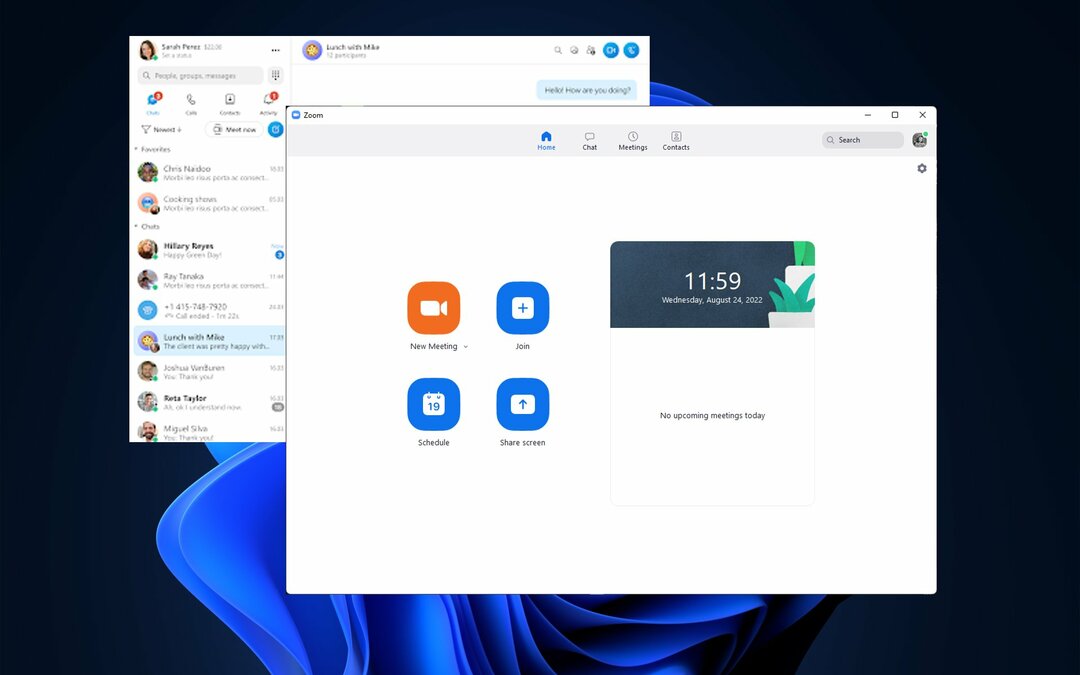
Appar som använder din kamera som Skype eller Zoom kan hindra Lockdown Browser från att använda din webbkamera om de är öppna i bakgrunden.
2. Uppdatera LockDown Browser
- Öppna LockDown Browser och klicka på handla om ikonen i det övre vänstra hörnet. På Mac ser den här ikonen ut som en jordglob.
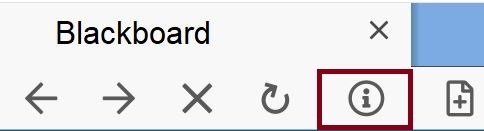
- Välj Sök efter nyare version eller Sök efter uppdatering.
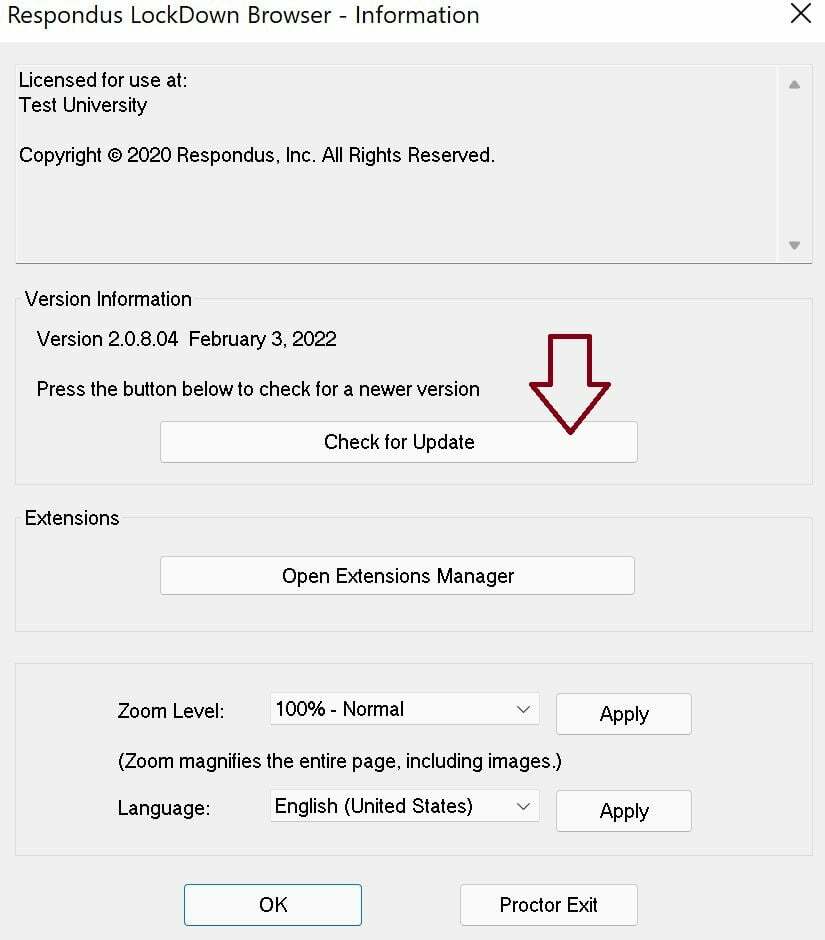
- Följ instruktionerna för att slutföra uppdateringen.
Experttips: Vissa PC-problem är svåra att ta itu med, särskilt när det kommer till skadade arkiv eller saknade Windows-filer. Om du har problem med att åtgärda ett fel kan ditt system vara delvis trasigt. Vi rekommenderar att du installerar Restoro, ett verktyg som skannar din maskin och identifierar vad felet är.
Klicka här för att ladda ner och börja reparera.
Om du har en äldre version av LockDown Browser eller om du inte har uppdaterat den på ett tag, kan det hindra din webbkamera från att fungera korrekt. Försök att leta efter uppdateringar för att åtgärda det här problemet.
Om du får felet det LockDown Browser Update server tillhandahåller inte uppdateringsinformation, vi har en användbar guide för det.
- 15 bästa webbläsarna för Windows 10 [PC, Laptop, Tablet]
- AVG Secure Browser kommer inte att avinstalleras: Fixa det som en expert
- 5 webbläsare för att öppna blockerade webbplatser och undvika geografiska begränsningar
3. Inaktivera antivirus
Många användare har rapporterat att deras antivirusprogram ofta orsakar problem med LockDown Browser. Försök att inaktivera eventuella tredjeparts antivirus tillfälligt.
Kom ihåg att slå på den igen efter ditt prov. Du kan också behöva inaktivera din brandvägg om det inte fungerar att stänga av antivirusprogrammet.
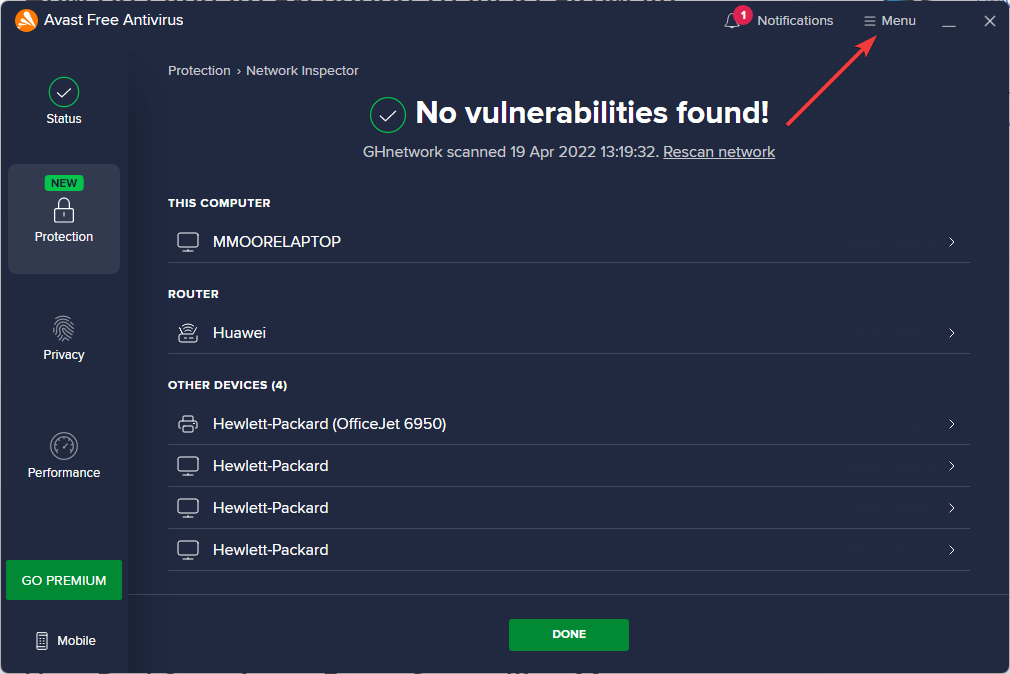
4. Justera kamerans sekretessinställningar
- Klicka på Start och öppna inställningar(eller tryck Windows + jag)
- Under Sekretess & säkerhet. VäxlaKameraåtkomst att På och säkerställa Låt appar komma åt din kamera växlas till På.
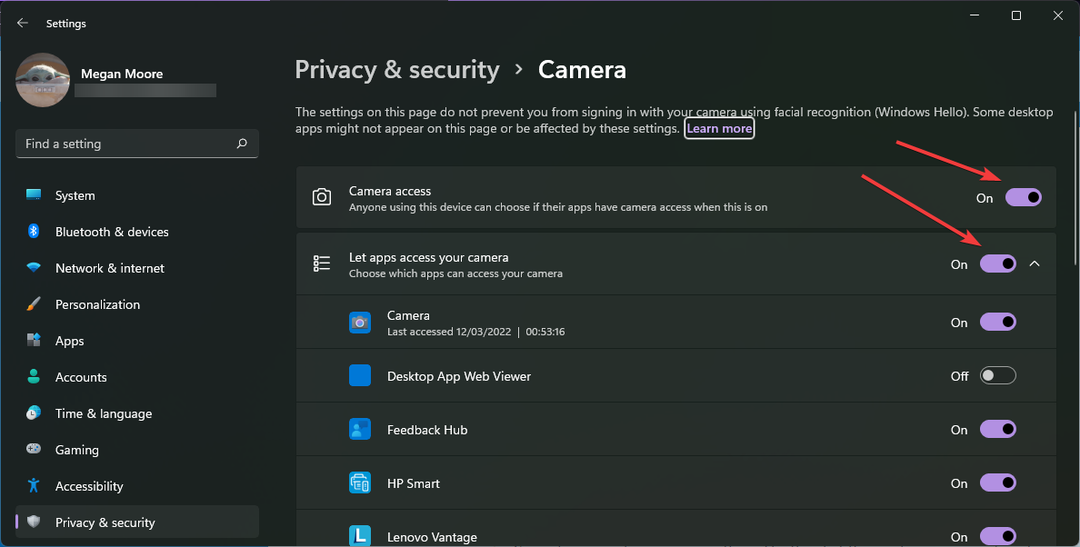
- Scrolla ner och växla Låt skrivbordsappar komma åt din kamera till På.
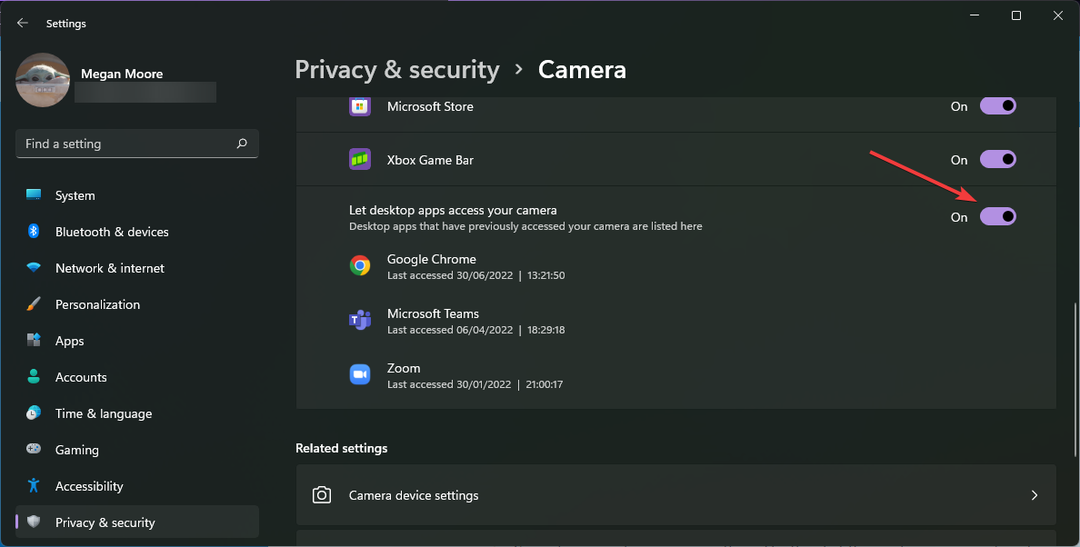
I vissa fall kommer integritetsinställningarna på vissa datorer att blockera LockDown från att ha åtkomst till webbkameran. Justera integritetsinställningarna så att LockDown får åtkomst till kameran. Det här problemet är vanligast i Lenovo-datorer. Du kan behöva starta om datorn för att den här inställningen ska träda i kraft.
5. Uppdatera kameradrivrutinen
- Klicka på Start och sök efter Enhetshanteraren slå sedan Stiga på.
- Lokalisera Kameror och klicka på pilen för att visa kamerorna på din enhet.
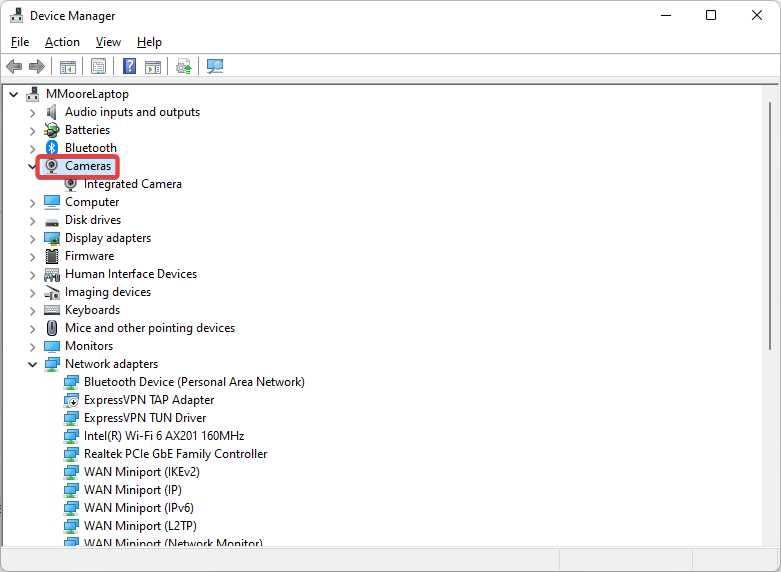
- Högerklicka på din kamera och välj Uppdatera drivrutinen.
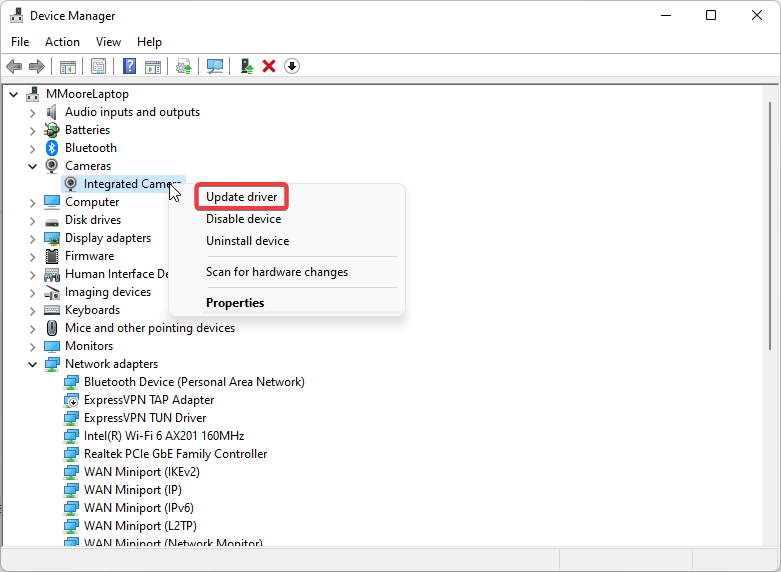
- Välj Sök automatiskt efter drivrutiner.
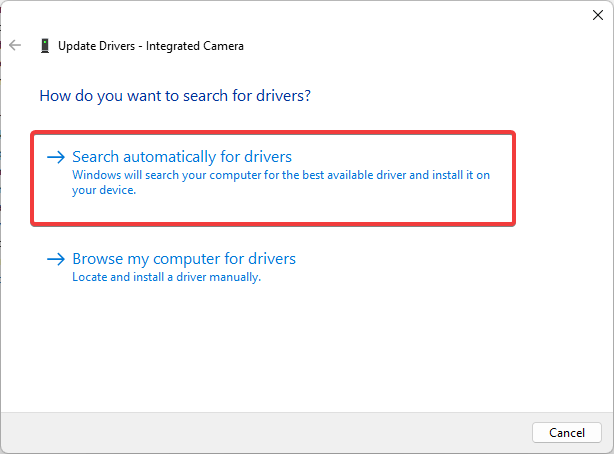
- Följ instruktionerna för att uppdatera drivrutinen om det behövs.
Om din kamera inte fungerar kan det vara ett problem med drivrutinen. Om det är inaktuellt måste det uppdateras för att undvika problem.
DriverFix är en otroligt enkel men kraftfull applikation som hjälper dig att hålla alla dina drivrutiner uppdaterade. Det här verktyget representerar det mest effektiva sättet att säkert skanna din Windows-dator och ger dig en lista över föråldrade, skadade eller saknade drivrutiner.

DriverFix
Håll dina förare under kontroll med detta perfekta verktyg.
Vi hoppas att ett av stegen ovan hjälpte till att fixa LockDown Browser-webbkameran om den inte fungerar. Låt oss veta i kommentarerna nedan vilken lösning som fungerade för dig eller om du har ett förslag på en annan lösning som inte är listad.
 Har du fortfarande problem?Fixa dem med det här verktyget:
Har du fortfarande problem?Fixa dem med det här verktyget:
- Ladda ner detta PC Repair Tool betygsatt Bra på TrustPilot.com (nedladdningen börjar på denna sida).
- Klick Starta skanning för att hitta Windows-problem som kan orsaka PC-problem.
- Klick Reparera allt för att åtgärda problem med patenterad teknik (Exklusiv rabatt för våra läsare).
Restoro har laddats ner av 0 läsare denna månad.
![7 bästa webbkameraövervakningsprogram [Guide 2020]](/f/23afe8c8a3c5ffbf22e2fbcb0b466859.jpg?width=300&height=460)

